Postfachdatenbankprüfung
Eine vollständige Prüfung der E-Mail-Datenbank kann in großen Umgebungen eine unerwünschte Systemlast verursachen. Daher können Sie auswählen, welche Datenbanken oder Postfächer geprüft werden sollen. Sie können die Systemlast weiter reduzieren, indem Sie die Prüfziele anhand von Nachrichtenzeitstempeln filtern.
Falsch definierte Regeln für die On-Demand Postfachdatenbank-Scan können unumkehrbare Änderungen an den Postfachdatenbanken verursachen. Stellen Sie immer sicher, dass Sie eine aktuelle Sicherung Ihrer Postfachdatenbanken haben, bevor Sie eine On-Demand Postfachdatenbank-Scan mit neuen Regeln zum ersten Mal ausführen. Überprüfen Sie außerdem dringend, ob die Regeln gemäß Ihren Erwartungen ausgeführt werden. Definieren Sie für diese Überprüfung Regeln nur mit der Aktion Logging in Ereignissen da andere Aktionen Ihre Postfachdatenbanken verändern können. Nach der Überprüfung können Sie destruktive Regelaktionen wie Anhang löschen hinzufügen. |
Die folgenden Elementtypen werden in öffentlichen Ordnern und in Benutzer-Postfächern geprüft:
•Beiträge
•Kalendereinträge (Meetings/Besprechungen)
•Tasks
•Kontakte
•Journal
Wählen Sie in der Dropdownliste anhand eines Zeitstempels aus, welche E-Mails geprüft werden sollen. Sie können beispielsweise alle in der vergangenen Woche veränderten Nachrichten prüfen oder bei Bedarf auch alle Nachrichten prüfen.
Klicken Sie auf das Kontrollkästchen neben Nur E-Mails min Anhang scannen, um die Überprüfung der Nachrichtenanhänge zu aktivieren bzw. zu deaktivieren.
Klicken Sie auf das Symbol ![]() , ändern Sie das Intervall zu Scan beenden, wenn dieser länger dauert als [Minuten] und legen Sie den gewünschten Zeitraum fest (zwischen 1 und 2.880 Minuten).
, ändern Sie das Intervall zu Scan beenden, wenn dieser länger dauert als [Minuten] und legen Sie den gewünschten Zeitraum fest (zwischen 1 und 2.880 Minuten).
Öffentliche Ordner
Klicken Sie auf Bearbeiten, um auszuwählen, welche öffentliche Ordner geprüft werden sollen. Halten Sie die UMSCHALTTASTE gedrückt, wenn Sie einen Ordner einschließlich aller Unterordner auswählen möchten. Ein Ordnername, der auf /items endet, bezeichnet alle Elemente im Ordner, /all bezeichnet alle Elemente im Ordner und in den Unterordnern, /subfolders bezeichnet alle Unterordner. Während der Bearbeitung können Sie über das Symbol ">" neben dem Kontrollkästchen die untergeordnete Elemente erweitern.
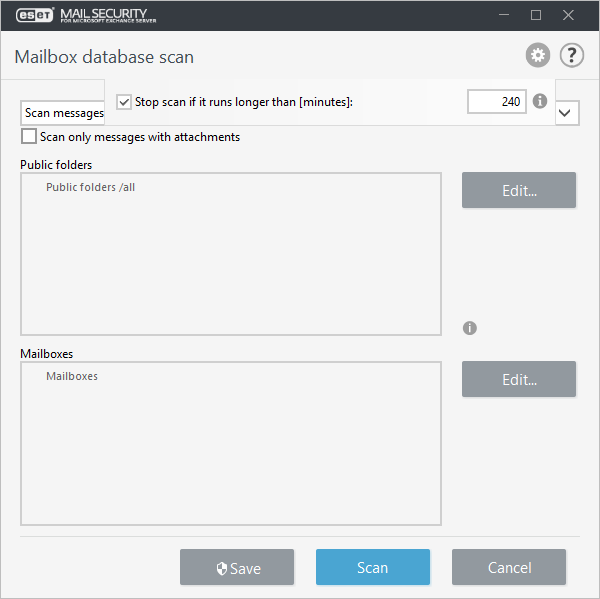
Postfächer
Klicken Sie auf Bearbeiten, um die Kontrollkästchen neben den zu scannenden Servern (physische Struktur) und Postfächern (logische Struktur) zu aktivieren. Über die physische Struktur können Sie alle Postfächer, die sich auf dem jeweiligen Server oder der Datenbank befinden, einfach auswählen. Über die logische Struktur können Sie Postfächer oder Gruppen aus der Organisationsstruktur auswählen. Beide Auswahlen werden vor dem Scan zusammengeführt. Während der Bearbeitung können Sie über das Symbol ">" neben dem Kontrollkästchen die untergeordnete Elemente erweitern.
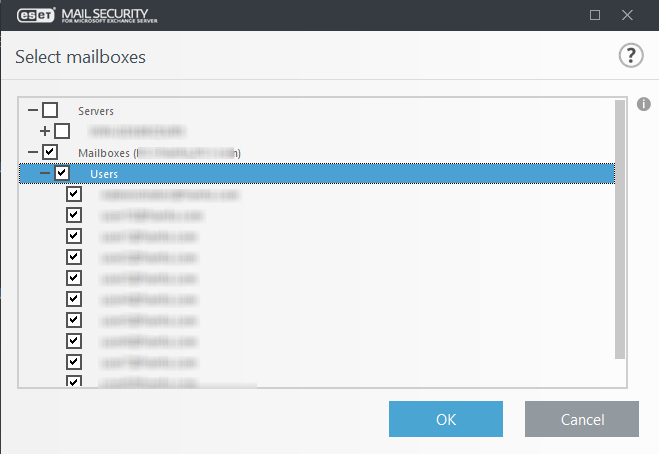
Klicken Sie auf Speichern, um die Prüfziele und Parameter im On-Demand-Prüfungsprofil zu speichern. Klicken Sie anschließend auf Prüfen. Falls Sie noch keine Details des Kontos für den Datenbank-Scan eingegeben haben, werden Sie in einem Popupfenster nach den Anmeldeinformationen gefragt. Andernfalls beginnt die On-Demand Postfachdatenbank-Scan.
Falls das Postfach des integrierten Administratorkontos nicht angezeigt wird, vergewissern Sie sich, dass das Attribut UserPrincipalName nicht leer ist.
Falls Sie Microsoft Exchange Server 2010 verwenden, können Sie zwischen Postfach-Datenbankschutz und On-Demand-Postfachdatenbankprüfung wählen. Sie können jedoch nur einen Schutztyp gleichzeitig aktivieren. Wenn Sie sich für die On-Demand Postfachdatenbank-Scan entscheiden, müssen Sie die Integration für den Postfach-Datenbankschutz in den erweiterten Einstellungen unter Server deaktivieren. Andernfalls ist die On-Demand Postfachdatenbank-Scan nicht verfügbar. |